- Autor Abigail Brown [email protected].
- Public 2023-12-17 06:59.
- Modificat ultima dată 2025-01-24 12:21.
Ce trebuie să știți
- Selectați textul, apoi utilizați meniul de formatare pentru a bara, îngroșate, italice etc.
- Caracterele speciale au același efect (de exemplu, ~text~ va face o barare).
- Le puteți amesteca pentru a scrie italice, bare și aldine simultan.
Acest articol explică cum să formatați mesajele WhatsApp, astfel încât să puteți pune textul cu caractere aldine, italice, barat sau monospațiu. Puteți face acest lucru din aplicația mobilă, programul desktop și WhatsApp Web.
Cum se formatează textul în WhatsApp
Majoritatea aplicațiilor de mesagerie vă permit doar să trimiteți text simplu, nimic deosebit. WhatsApp este o excepție prin faptul că puteți formata textul înainte de a-l trimite. Acceptă bold, cursiv, barat și monospațiu.
Există două moduri: utilizați funcționalitatea încorporată a telefonului pentru a selecta Aldin, Barrit etc. sau introduceți caractere speciale în jurul textului pe care doriți să îl formatați.
Editor vizual
- Tastați cuvântul sau cuvintele pe care doriți să le editați.
- Atingeți și mențineți apăsat (Android) sau atingeți de două ori (iOS) un cuvânt pentru a dezvălui un meniu de formatare. Pentru a selecta mai mult de un cuvânt, folosiți butoanele de pe ambele părți ale selecției pentru a-l extinde.
-
Pe Android, atingeți una dintre opțiunile de formatare: Aldin, Italic, Barat, sau Monospatiu. Dacă nu le vedeți pe toate, selectați butonul cu trei puncte din dreapta.
Pe iOS și iPadOS, alegeți BIU și apoi Aldin, Cursiv, baraj sau Monospațiu.

Image Nu ezitați să folosiți aldin, cursiv și barat împreună pentru același cuvânt. Doar faceți din nou selecția și repetați acțiunea pentru a suprapune formatarea.
- Dacă utilizați WhatsApp de pe un computer, nu veți vedea efectul până când nu trimiteți mesajul. Utilizatorii de dispozitive mobile vor vedea imediat modificarea textului.
Comandă rapidă de formatare
Metoda manuală este puțin mai rapidă dacă scrii rapid sau dacă trebuie să aplici formatul unui set mare de text. Dar va trebui să memorați regulile de formatare.
Modul în care funcționează este prin tastarea unui caracter special sau a unui set de caractere înainte și după cuvântul (cuvintele) pe care doriți să îl formatați. De exemplu, puteți bara textul WhatsApp înconjurându-l cu o tildă, cum ar fi ~cuvinte~ sau ~ceva de genul acesta~.
Iată întreaga listă:
| Reguli de formatare WhatsApp | ||
|---|---|---|
| Format | Ce să tastați | Exemplu |
| Italic | Scor de subliniere | _text_ |
| Aldin | asterisc | text |
| Baraj | Tilde | ~text~ |
| Monospatiu | Backticks | ```text``` |
Tilde și backtick sunt de obicei unul lângă celăl alt pe tastatura telefonului. Dacă utilizați WhatsApp de pe un computer, cele două sunt în aceeași tastă pe tastaturile din SUA; țineți apăsat Shift în timp ce îl apăsați pentru a tasta o tilde.
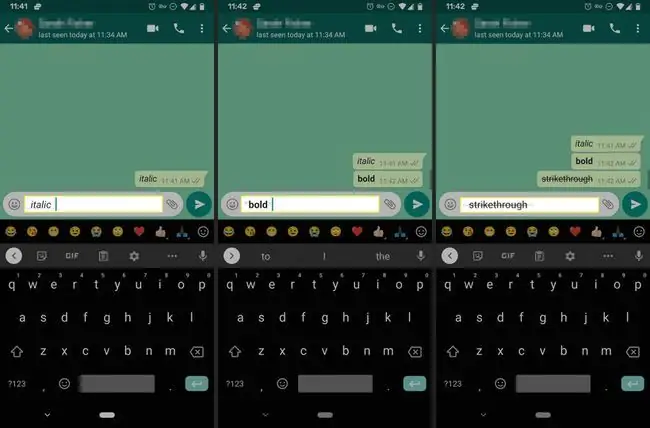
Pentru a dubla aceste stiluri, asigurați-vă că caracterele speciale sunt în locul corect. Este ușor să tastați greșit comanda și să obțineți un aspect diferit de cel dorit. O modalitate de a face acest lucru corect este să oglindiți personajele la fiecare capăt.
Iată câteva exemple:
- _cursive și aldine_
- ~aldine și barate~
- _~barcat și italic~_






